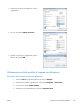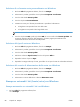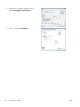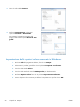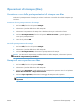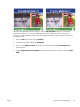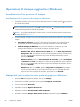HP Officejet Pro X451 and X551 - User Guide
Stampa di più pagine su un foglio con Mac
1. Dal menu File, fare clic sull'opzione Stampa.
2. Selezionare il prodotto dall'elenco Stampante.
3. Aprire il menu Layout.
4. Sul menu Pagine per foglio, selezionare il numero di pagine che si desidera stampare su
ciascun foglio (1, 2, 4, 6, 9 o 16).
5. Nell'area Orientamento, selezionare l'ordine e la disposizione delle pagine sul foglio.
6. Dal menu Margini, selezionare il tipo di bordo da stampare intorno a ciascuna pagina sul
foglio.
Stampa su entrambi i lati del foglio (fronte/retro) con Mac
Uso della stampa fronte/retro automatica
1. In uno dei vassoi inserire una quantità di carta sufficiente per il processo di stampa.
2. Dal menu File, fare clic sull'opzione Stampa.
3. Aprire il menu Layout.
4. Dal menu Fronte/retro, selezionare un'opzione di rilegatura. In questo modo si imposta la
rilegatura predefinita; i successivi lavori fronte/retro possono essere stampati semplicemente
selezionando la casella di controllo Fronte/retro accanto al campo Copie.
Impostazione delle opzioni del colore con Mac
Se si utilizza il driver della stampante HP Postscript per Mac, HP EasyColor esegue la scansione di
tutti i documenti e regola automaticamente tutte le immagini fotografiche con gli stessi risultati
fotografici avanzati.
Nell'esempio seguente, le immagini di sinistra sono state create senza utilizzare l'opzione
HP EasyColor. Quelle di destra mostrano i miglioramenti ottenuti con l'opzione HP EasyColor.
94 Capitolo 8 Stampa ITWW